保護您的電腦 75
如果您再次鍵入一個錯誤或不完整的系統密碼,螢幕上會再次出現同樣的訊
息。
連續三次鍵入錯誤或不完整的系統密碼,電腦將會顯示以下訊息:
** Incorrect password. ** (** 密碼不正確。**) **
Number of unsuccessful password attempts: 3 ( 輸入
錯誤密碼的次數:3)
System halted! Must power down. ( 系統停機!必須透過按
電源按鈕來關機。)
即使關閉電腦電源後再次開啟電腦,之前的訊息仍然會在每次鍵入錯誤或不
完整的系統密碼時顯示在螢幕上。
註: 您可以同時使用 Password Changes ( 密碼變更 )、System Password ( 系
統密碼 ) 和 Admin Password ( 管理員密碼 ),以進一步防止未經授權者對您的
電腦進行變更。
刪除或變更現有的系統密碼
若要跳出欄位而不指定系統密碼,請在完成步驟
5
之前隨時按
<Esc>
鍵。
1 進入系統設定程式 ( 請參閱第 81 頁的 「系統設定程式」 ) 並確認
Security ( 安全保護 ) 下是否存在 Unlock Setup ( 解除鎖定設定 )
欄位。
2
如果
Unlock Setup (
解除鎖定設定
)
欄位存在:
a
使用方向鍵瀏覽
Unlock Setup (
解除鎖定設定
)
欄位。
b
按
<Enter>
鍵以存取此欄位。
c
鍵入管理員密碼並按
<Enter>
鍵。
3
使用方向鍵瀏覽
System
Password (
系統密碼
)
欄位,然後按
<Enter>
鍵。
4
在
Old Password (
舊密碼
)
欄位中鍵入您的密碼。
5
如果您要變更現有密碼,請遵循第
73
頁的 「指定系統密碼」中的說
明,從步驟
4
開始執行。
6
如果要刪除密碼,請在
New Password (
新密碼
)
欄位中按
<Enter>
鍵,
保留該欄位為空白。
7
在
Confirm New Password (
確認新密碼
)
欄位中再次按
<Enter>
鍵,保
留該欄位為空白。